Que Sont Les Sous-domaines ?
Que Sont Les Sous-domaines ? Un guide Complet Pour Les Débutants
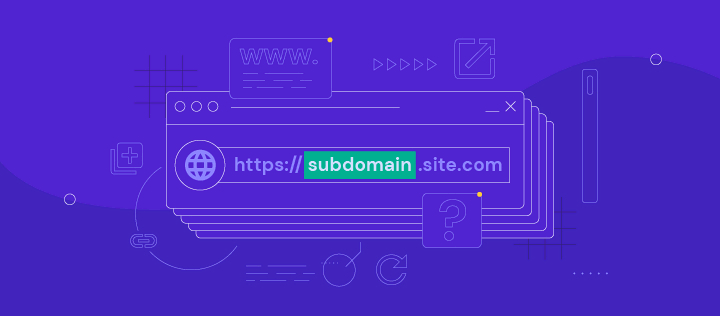
Que sont les sous-domaines ? Les sous-domaines sont la partie située avant le premier point dans la structure de l’URL. Ils fonctionnent comme une extension d’un domaine primaire afin de créer un répertoire organisé pour les différentes sections de votre site web.
Les utilisations les plus courantes des sous-domaines sur un site web sont la création de magasins et de boutiques séparés, de blogs et de forums. Par exemple, stats.hostinger.com. Dans cette URL, « stats » est le sous-domaine, « hostinger » est le domaine de deuxième niveau (SLD) et « .com » est le domaine de premier niveau (TLD).
Pour mieux comprendre ce que sont les sous-domaines, cet article vous expliquera tout ce que vous devez savoir à leur sujet.
Vous apprendrez comment ils diffèrent des noms de domaine, à quoi ils servent, comment les créer et comment ils affectent le référencement de votre site web.
Sommaire
Quelle est la différence entre un sous-domaine et un domaine ?
Les sous-domaines et les domaines font partie de l’URL d’un site web. Les principales différences entre un sous-domaine et un domaine sont la manière dont ils sont utilisés et ce à quoi ils servent.
Un domaine, également appelé domaine racine, est un élément essentiel lors de la création d’un site web. Il convertit l’adresse IP de votre site en une adresse facile à mémoriser, telle que hostinger.com.
En bref, un domaine est ce que les gens tapent dans la barre d’adresse d’un navigateur web pour accéder à votre site web. Quant au sous-domaine, il s’agit d’une partie supplémentaire d’un domaine existant, principalement utilisée à des fins d’organisation du site.
En termes de structure, voici un exemple de la différence entre les sous-domaines et les domaines :
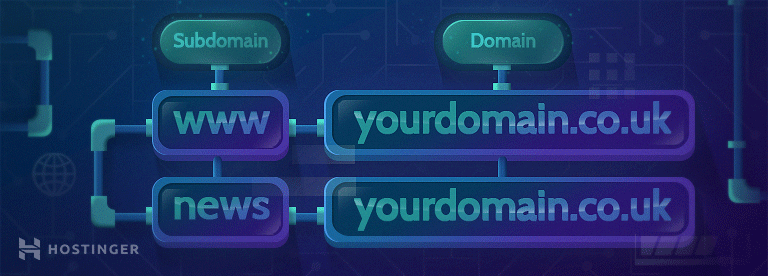
Exemple de la différence entre les sous-domaines et les domaines
Même si « www » est en principe un sous-domaine – et le plus courant, il n’est pas utilisé de la même manière que les autres sous-domaines.
En outre, il existe le nom de domaine pleinement qualifié (FQDN), qui se compose du nom d’hôte ou de l’ordinateur et du nom de domaine.
À quoi servent les sous-domaines ?
Outre le fait qu’ils sont excellents pour l’organisation du site, vous pouvez créer des sous-domaines pour vous aider dans plusieurs autres tâches, par exemple :
- Tester un nouveau site web. Vous pouvez modifier et reconstruire des sites sans avoir à mettre le domaine principal en mode maintenance.
- Lancer des versions linguistiques différentes de votre site. Vous pouvez avoir des sites web distincts qui s’adressent à différentes régions. Par exemple, in.yourdomain.com pour l’Inde, à fr.yourdomain.com pour la France, et id.yourdomain.com pour l’Indonésie.
- Créer une version mobile de votre site web. Pour vous assurer que le site s’affiche et fonctionne parfaitement sur les appareils mobiles, vous pouvez utiliser une URL de sous-domaine comme m.yourdomain.com, par exemple.
- Proposer différents produits et services. Séparez votre site de forum, votre boutique, votre blog, votre centre d’aide et tout autre contenu unique du domaine principal.
- Créer des designs uniques. Vous pouvez héberger vos sous-domaines sur des plates-formes qui offrent de meilleurs services pour vos besoins, comme d’autres CMS, des créateurs de sites web ou des créateurs de sites e-commerce.
Comment créer un sous-domaine ?
Vous pouvez créer autant de sous-domaines que vous le souhaitez pour votre site. Si vous utilisez nos plans d’hébergement mutualisé ou WordPress, vous pourrez créer jusqu’à 100 sous-domaines.
Il y a deux façons de créer un sous-domaine — via votre panneau de contrôle ou les paramètres DNS de votre compte d’hébergement. N’oubliez pas que vous devez déjà posséder un nom de domaine pour pouvoir créer des sous-domaines.
Dans cette section, vous trouverez le processus étape par étape pour créer un sous-domaine en utilisant les deux méthodes.
1. Créez un sous-domaine via hPanel
Pour créer des sous-domaines via notre hPanel, votre domaine doit pointer vers Hostinger.
Toutefois, si votre nom de domaine est enregistré auprès d’un autre registraire, suivez simplement notre guide pour faire pointer votre domaine vers Hostinger.
Une fois que c’est fait, allez dans votre tableau de bord hPanel et faites défiler vers le bas jusqu’à la section Domaines. Cliquez sur Sous-domaines.
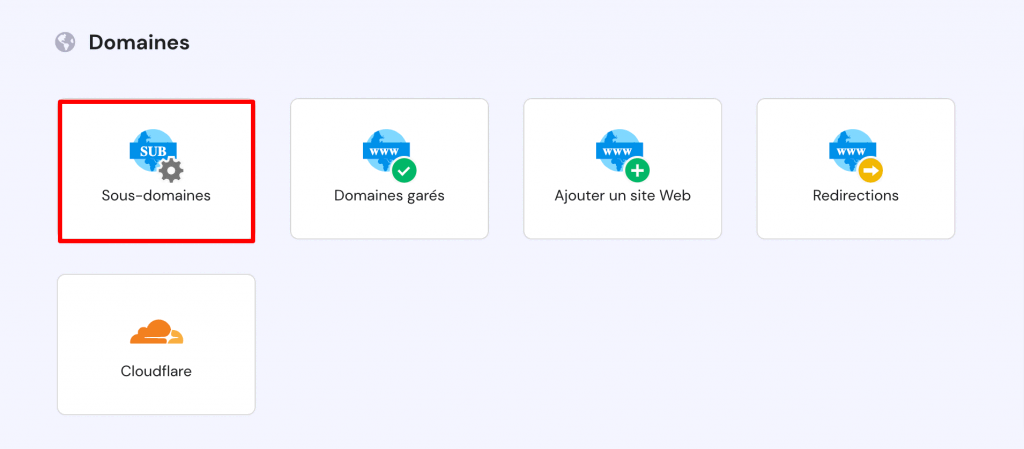
Entrez votre sous-domaine souhaité et cliquez sur Créer.
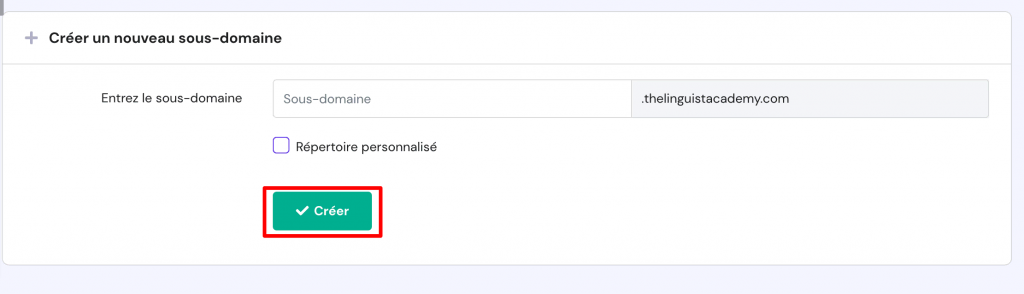
Vous pouvez cocher la case répertoire personnalisé pour le sous-domaine si vous souhaitez créer un répertoire personnalisé spécifique.
Une fois que c’est fait, vous obtiendrez un pop-up dans le coin supérieur droit de l’écran disant « Sous-domaine créé avec succès ». Juste en dessous, il y aura une boîte avec la « Liste des sous-domaines actuels » afin que vous puissiez vérifier ses informations ou même le supprimer.
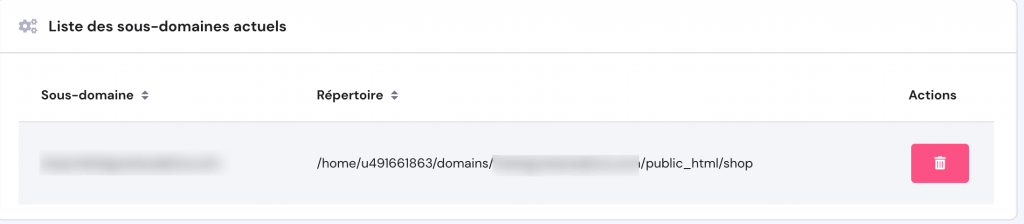
Maintenant, vous devez installer la plateforme que vous voulez utiliser dans votre sous-domaine. Dans le cadre de ce tutoriel, nous allons choisir WordPress.
Naviguez jusqu’à l’onglet Site web dans la barre de menu de gauche et cliquez sur Installateur automatique.
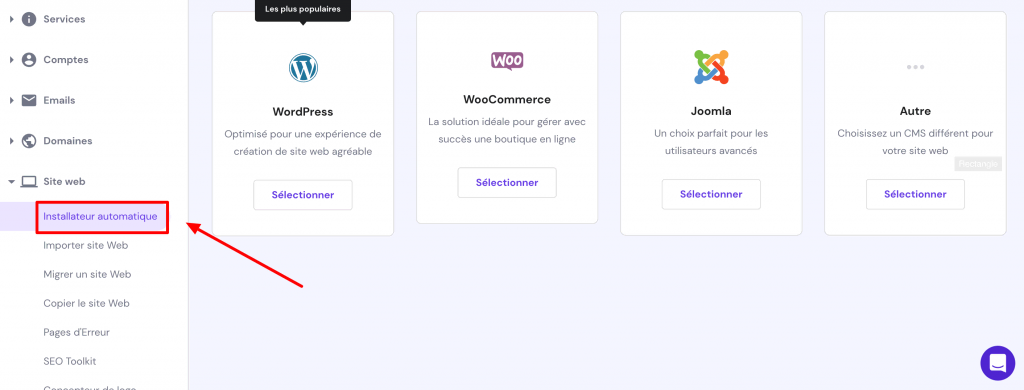
À partir de là, sélectionnez WordPress comme plateforme pour votre sous-domaine.
Remplissez les champs requis pour installer WordPress sur votre sous-domaine :
- Sélectionnez le sous-domaine de votre choix
- Ajoutez vos identifiants de connexion
- Ajoutez le titre du site web
- Sélectionnez une langue
- Remplissez le formulaire pour installer WordPress
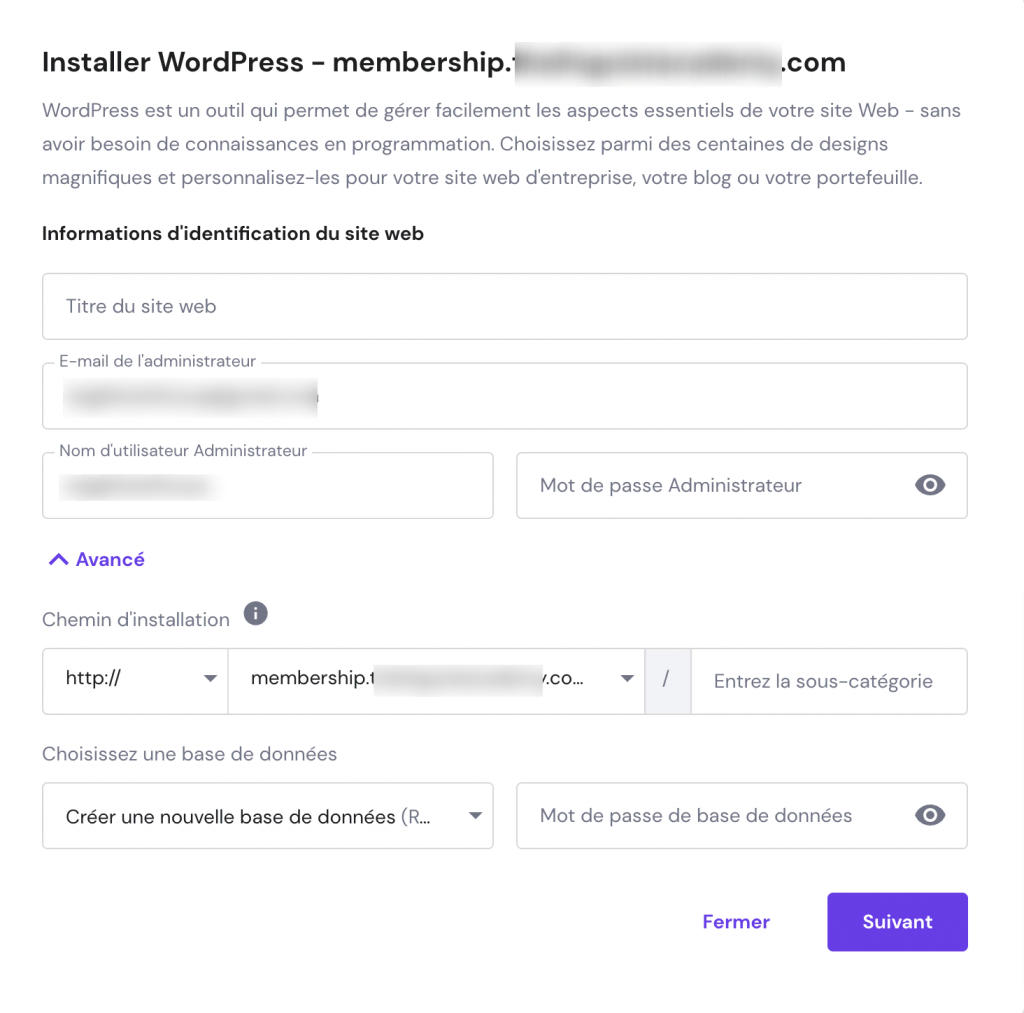
Une fois que vous avez rempli le formulaire, cliquez sur Installer. Cela peut prendre quelques minutes.
Maintenant, votre sous-domaine devrait être listé ici :
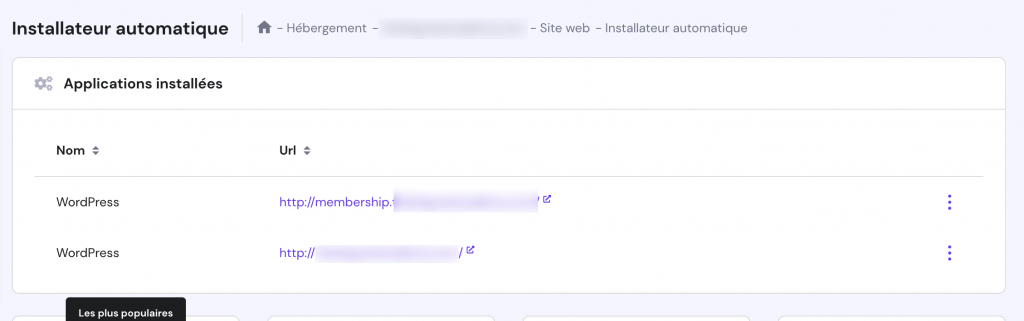
Gardez à l’esprit que la création d’un sous-domaine ajoute une entrée dans votre zone DNS, ce qui peut prendre jusqu’à 24 heures pour que le nouveau sous-domaine commence à fonctionner.
2. Créer un sous-domaine via votre zone DNS
Si votre domaine est enregistré chez Hostinger, une autre option consiste à créer un sous-domaine via votre éditeur de zone DNS.
Faites défiler jusqu’à la section Avancé de votre tableau de bord hPanel et sélectionnez Éditeur de zone DNS
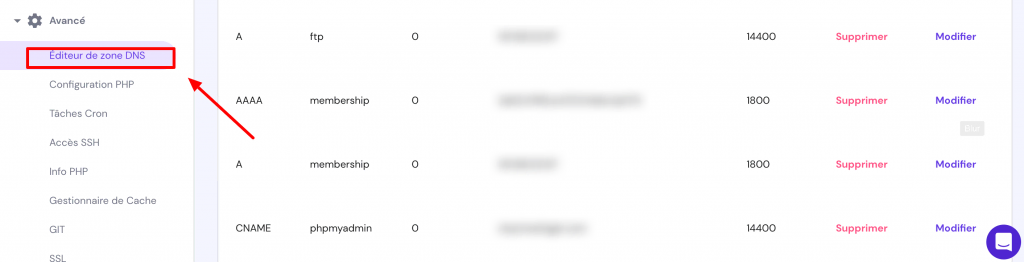
Maintenant, remplissez les champs requis pour ajouter un nouvel enregistrement DNS :
- Type. Select A from the drop-down menu as subdomains use an A record to point to an IP address.
- Name. Change it to the subdomain name you want. For example, fill in with “gallery” to create the URL gallery.yourdomain.com.
- Points to. Fill in with the IP address of your hosting account.
- TTL (Time to Live). It is a setting that tells the DNS resolver for how long to cache information before requesting a new one. The default is 14,400 seconds.
Once completed, hit Add Record, and you should see it listed right below the Manage DNS records field.
- Type. Sélectionnez A dans le menu déroulant car les sous-domaines utilisent un enregistrement A pour pointer vers une adresse IP.
- Nom. Remplacez-le par le nom du sous-domaine que vous souhaitez. Par exemple, remplissez-le avec« galerie » pour créer l’URL galerie.votredomaine.com.
- Pointe vers. Inscrivez l’adresse IP de votre compte d’hébergement.
- TTL (Time to Live). Il s’agit d’un paramètre qui indique au résolveur DNS pendant combien de temps il doit mettre en cache les informations avant d’en demander de nouvelles. La valeur par défaut est de 14 400 secondes.
Une fois terminé, cliquez sur Ajouter un enregistrement, et vous devriez le voir apparaître juste en dessous du champ Gérer les enregistrements DNS.
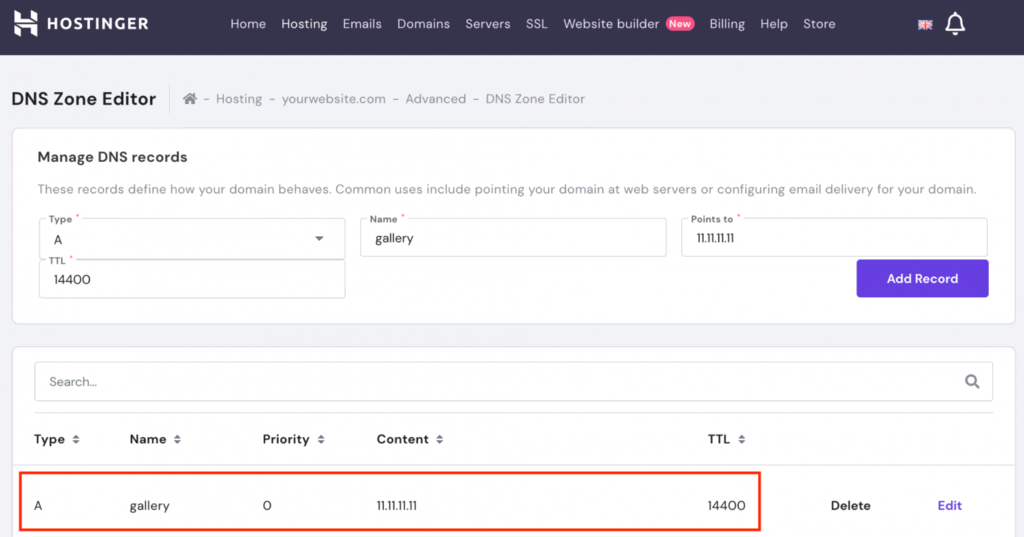
Sous votre nouveau sous-domaine, vous trouverez également un enregistrement CNAME (Canonical Name) pour le sous-domaine « www ». Contrairement à l’enregistrement A, il doit pointer vers un nom de domaine.
Par exemple, si quelqu’un tape l’URL www.yourwebsite.com sur son navigateur, il sera redirigé vers yourwebsite.com au lieu de recevoir une erreur « page not found ».
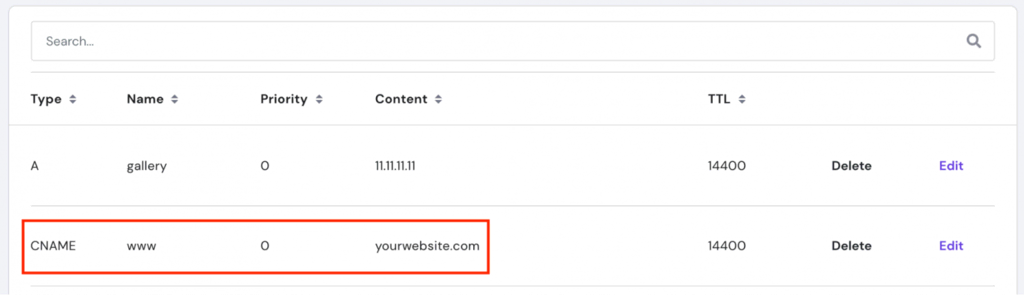
Après avoir créé un sous-domaine via votre zone DNS, il faut compter jusqu’à 24 heures pour que les changements prennent effet et que le sous-domaine fonctionne.
Pour organiser vos sous-domaines, créez un sous-dossier dans le dossier /public_html de votre domaine via votre gestionnaire de fichiers.
Conseil de pro
Pour créer et supprimer des sous-domaines sur cPanel, accédez d’abord à vos comptes cPanel et cliquez sur Sous-domaines. Ensuite, choisissez un domaine pour votre nouveau sous-domaine et spécifiez le répertoire personnalisé.
Sous-domaine et sous-répertoire
Tout comme les sous-domaines, les sous-répertoires vous permettent de mieux organiser votre site et son contenu. Voyons d’abord en quoi la structure des deux diffère.
- Sous-domaine : blog.votredomaine.com
- Sous-répertoire : yourdomain.com/blog
Essentiellement, un sous-domaine crée un autre site web pour votre contenu. Vous pouvez en modifier complètement l’interface et le traiter comme un site distinct du nom de domaine.
Les sous-répertoires, quant à eux, sont des parties du site web – ils constituent un sous-dossier à l’intérieur des fichiers du site.
Idéalement, vous devriez utiliser les sous-domaines pour séparer un contenu étendu ou une page web trop distincte du reste du site, comme un support client dédié ou un produit ou service unique.
Parmi les bons exemples d’utilisation de sous-domaines, citons support.zyro.com et learn.fiverr.com.
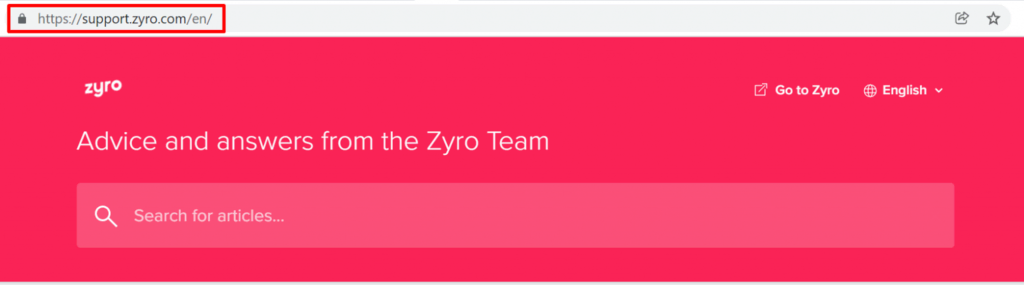
D’autre part, créez des sous-répertoires pour le contenu très pertinent de votre site afin que les visiteurs les traversent naturellement. Par exemple, hostinger.fr/non-de-domaine-pas-cher et zyro.com/templates.
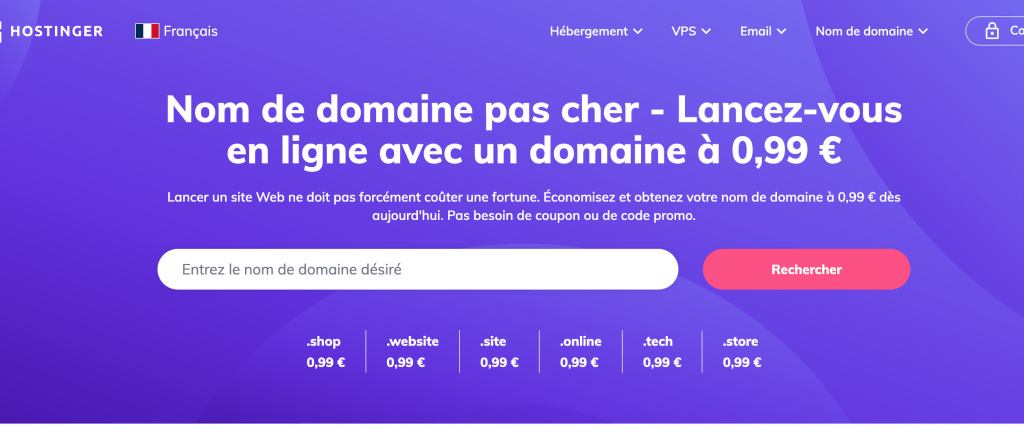
Les sous-domaines et les sous-répertoires peuvent également avoir un impact différent sur votre stratégie de référencement. Il est important de comprendre la différence entre ces deux scénarios et l’impact qu’ils peuvent avoir sur les efforts de référencement de votre site.
Sous-domaines et sous-répertoires pour le référencement
La question de savoir si les sous-domaines ou les sous-répertoires sont meilleurs pour le référencement des sites fait l’objet d’un débat permanent.
Cela est dû au fait que les moteurs de recherche comme Google peuvent traiter les sous-domaines comme des entités distinctes du reste du site. Ainsi, les sous-domaines seront classés différemment des sites web principaux.
En revanche, les sous-répertoires facilitent l’exploration du site, car Google reconnaît que ces sections font partie du site web plus important du domaine principal.
Il est recommandé d’utiliser la configuration qui fonctionne le mieux pour le site et de penser au plan à long terme lorsque vous faites votre choix.
Conclusion
Les sous-domaines sont utilisés pour séparer un contenu spécifique du site web du domaine principal. Vous pouvez utiliser un sous-domaine pour créer des sites de test, proposer des produits ou des services uniques, ou publier du contenu dans différentes langues afin d’améliorer l’expérience de navigation de vos visiteurs.
La création d’un sous-domaine est assez simple. Vous pouvez le faire via votre hPanel ou la zone DNS sur le tableau de bord de votre fournisseur d’hébergement. Le nombre de sous-domaines que vous pouvez créer dépend de votre registraire de domaines ou de votre fournisseur d’hébergement.
N’oubliez pas que les sous-domaines sont différents des sous-répertoires. Il est important de comprendre la différence entre les deux et de choisir celui qui convient le mieux à la structure de votre site web et à vos efforts de référencement.
Nous espérons que cet article vous a aidé à mieux comprendre ce que sont les sous-domaines et les meilleures pratiques pour les utiliser.
Bonne chance dans la construction de votre site web
Passionnée par la technologie et le marketing, Roua est passée d'une carrière de localisatrice à celle d'une professionnelle du référencement. Pendant son temps libre, elle aime apprendre de nouvelles langues. Roua parle l'anglais, l'arabe, le français, le turc et l'allemand et apprend le chinois.
.jpg)

Commentaires
Enregistrer un commentaire
🖐 Hello,
N'hésitez pas à commenter ou vous exprimer si vous avez des trucs à dire . . .👉